我刚刚从 Windows 商店安装了新的 Windows 终端。我还安装了 Ubuntu 18.04 WSL。但我在 Windows 终端中只获得两种类型的终端选项。我如何在其中获得 Ubuntu 终端的选项。另外,我希望 cmd 成为我的默认终端,而不是 PowerShell。
5 回答
您需要更改设置
单击上图右上角的“设置”,profile.json将打开文件文件。"profiles"然后在文件中的单词中profile.json,添加以下代码段。
{
"guid": "{78e390db-1bff-4533-9d7c-20f53d8bafa1}",
"name": "WSL",
"colorscheme": "Campbell",
"historySize": 9001,
"snapOnInput": true,
"cursorColor": "#FFFFFF",
"cursorShape": "bar",
"commandline": "wsl ~",
"fontFace": "Consolas",
"fontSize": 12,
"acrylicOpacity": 0.75,
"useAcrylic": true,
"closeOnExit": false,
"padding": "0, 0, 0, 0"
}
"schemes"在文件中的单词附近profile.json,您需要在下面更新:
"schemes": [
{
"name": "Campbell",
"foreground": "#A7B191",
"background": "#0C0C0C",
"colors": [
"#0C0C0C",
"#C50F1F",
"#13A10E",
"#C19C00",
"#0037DA",
"#881798",
"#3A96DD",
"#CCCCCC",
"#767676",
"#E74856",
"#16C60C",
"#F9F1A5",
"#3B78FF",
"#B4009E",
"#61D6D6",
"#F2F2F2"
]
}
完整的设置文件(profile.json)可在此处获取。
实际上,这里的 WSL 是 Ubuntu。
此外,您可以将图标添加到不同类型的选项卡。
您可以将 Ubuntu 配置文件的图标添加到此文件夹:
$env:LOCALAPPDATA\Packages\Microsoft.WindowsTerminal_8wekyb3d8bb\RoamingState
我在这个文件夹中放了一些 32x32 PNG,然后profile.json我可以引用以 . 开头的路径的图像资源ms-appdata://。
该图标在此处可用: 图标
然后将下面新profile-withIcons.json文件的内容替换为之前的设置。
profile-withIcons.json
整理后文件夹的内容是这样的:
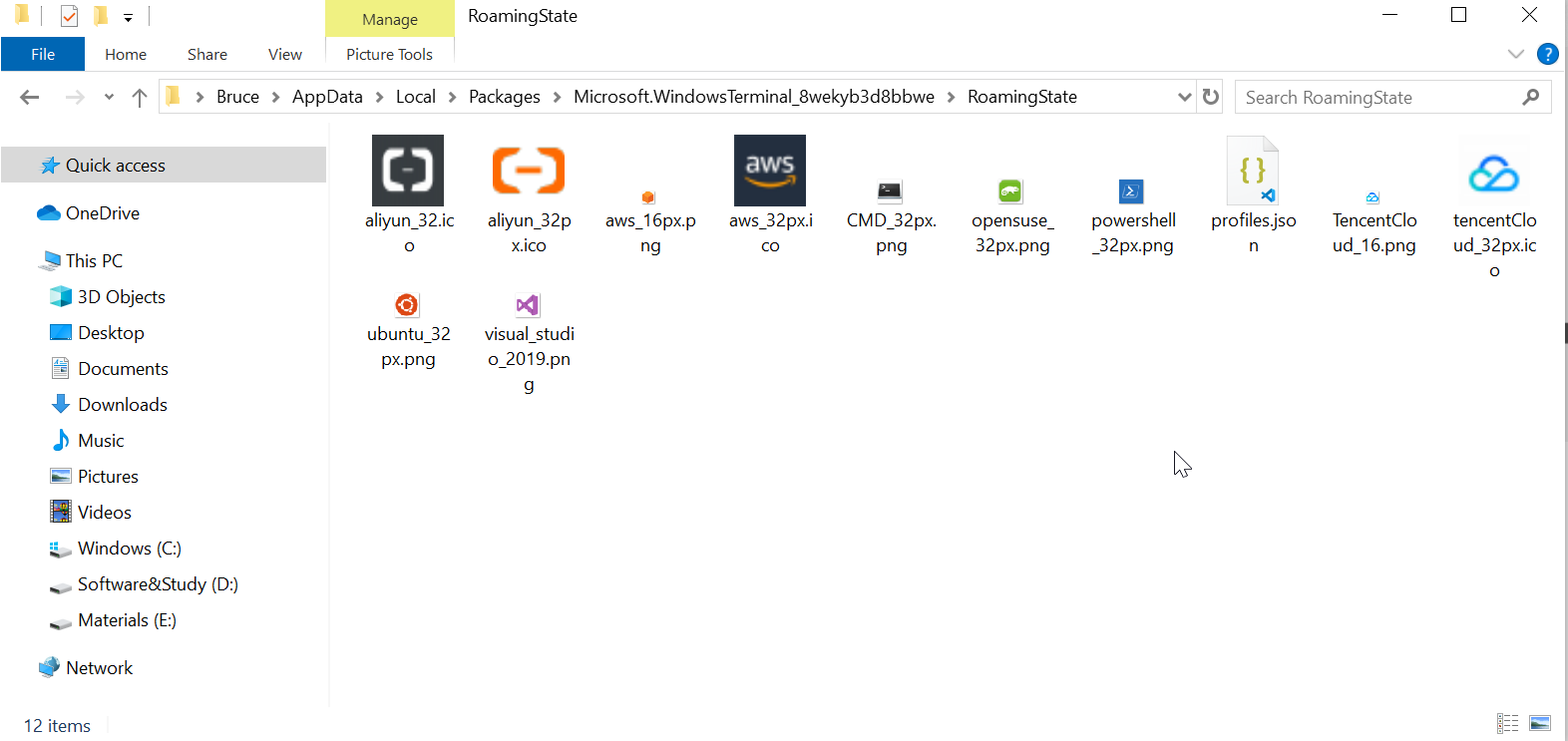
最终结果是:
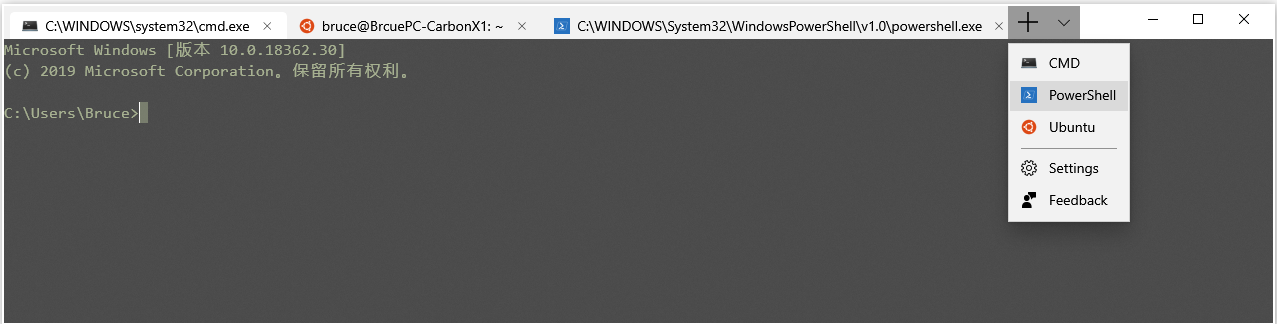
一个更简单的选项:转到设置 -> 应用程序 -> 应用程序和功能 -> 在列表中找到“Windows 终端” -> 选择“高级选项”,然后选择重置。
对我来说,从 Microsoft Store 安装 Ubuntu 后,它看起来像这样,它也应该可以工作。
{
"guid": "{2c4de342-38b7-51cf-b940-2309a097f518}",
"hidden": false,
"name": "Ubuntu",
"source": "Windows.Terminal.Wsl",
}
默认会有一个企鹅图标,你可以像这样添加自己的;
"icon": "ms-appdata:///roaming/ubuntu_32px.png"
您可以像上面提到的那样将您的图标文件放在这里。
$env:LOCALAPPDATA\packages\Microsoft.WindowsTerminal_8wekyb3d8bbwe\RoamingState
我注意到在已经安装了 Ubuntu WSL 的情况下安装 Windows 终端会自动将 Ubuntu 配置文件添加到 WT。所以重新安装 WT 可能是最快的解决方案。
如果在 Ubuntu WSL 之前从应用商店安装了 Windows Terminal,打开 Ubuntu 应用程序,让它安装,输入新的用户名和密码。这将自动将 Ubuntu 配置文件添加到 Windows 终端。